Nội dung bài viết
Đôi khi người dùng iPad, iPhone không kết nối được Wifi dù đã từng kết nối trước đó, thậm chí không thể truy cập dù đã nhập mật khẩu chính xác. Có nhiều nguyên nhân gây ra tình trạng này. Tham khảo nhanh cách khắc phục lỗi iPad, iPhone không thể kết nối Wifi Ap24h.vn chia sẻ sau đây.
iPhone không thể kết nối mạng Wifi - Xử lý như thế nào?
QUY TRÌNH SỬA LỖI IPAD, IPHONE KHÔNG KẾT NỐI ĐƯỢC WIFI
1. Đảm bảo Router hoạt động, thiết bị trong tầm phủ sóng
Nếu bạn ở quá xa Router - Bộ định tuyến Wifi thì thiết bị của bạn sẽ không thể nhận được tín hiệu. Theo lý thuyết, phạm vi phủ sóng của Router là khoảng 30 - 50m trong môi trường không có vật cản. Tuy nhiên trên thực tế thì khoảng cách phát sóng Wifi sẽ bị ảnh hưởng khá nhiều bởi tường dày, vật dụng gây nhiều sóng,....
2. Đảm bảo đã bật và nhìn thấy kết nối Wifi
Đi tới mục Cài đặt > Wifi. Tại đây bạn hãy đảm bảo thanh trượt tại mục Wifi đã được kích hoạt.
Kiểm tra xem bạn đã kích hoạt tính năng Wifi chưa
Tiếp theo, bạn nhấn vào tên mạng Wifi đã kết nối. Tên mạng xuất hiện dấu tích màu xanh bên cạnh có nghĩa là đã kết nối thành công. Nếu bạn thấy cài đặt tự động đăng nhập bị tắt, hãy nhấn vào tên mạng sau đó kích hoạt Tự động tham gia.
3. Kiểm tra thông báo lỗi mạng Wifi
Nếu iOS phát hiện sự cố với kết nối Wifi, bạn sẽ nhìn thấy dòng chú thích phía dưới của tên mạng đang kết nối. Ví dụ: Bạn có thể nhìn thấy cảnh báo “No internet Connection”. Để biết chi tiết sự cố gặp phải, bạn hãy nhấn vào tên mạng Wifi.
iPhone sẽ hiển thị tình trạng kết nối Wifi
4. Nhập mật khẩu Wifi khi được yêu cầu
Nếu iPhone hoặc iPad yêu cầu, bạn hãy nhập mật khẩu kết nối mạng Wifi. Dù nhập đúng mật khẩu, đôi khi thiết bị vẫn hiện thông báo “Không thể tham gia mạng” hoặc “Mật khẩu không chính xác”. Lúc này bạn hãy thử đặt lại Cài đặt mạng, thao tác Cài đặt > Chung > Đặt lại > Đặt lại Cài đặt mạng. Thao tác này sẽ xóa mọi thiết lập trước đó, khôi phục về mặc định.
Khôi phục mọi thiết lập Wifi về mặc định
5. Khởi động lại toàn bộ các thiết bị
Trước tiên, bạn khởi động lại iPhone, iPad của bạn. Tiếp theo bạn khởi động lại Router bằng cách tắt nút nguồn rồi chờ khoảng 30 giây rồi bật lại. Sau khi mở lại toàn bộ các thiết bị, bạn hãy thử kết nối lại xem sự cố đã được khắc phục chưa.
LỜI KHUYÊN KHI IPAD, IPHONE KHÔNG THỂ KẾT NỐI MẠNG
Nếu bạn đã kết nối với mạng Wifi thành công nhưng vẫn không thể sử dụng Internet, hãy thử sử dụng thiết bị khác kết nối và kiểm tra. Nếu vẫn không thể truy cập thì có thể nhà cung cấp dịch vụ internet của bạn đã ngừng hỗ trợ. Hãy gọi điện thoại cho tổng đài chăm sóc khách hàng để kiểm tra.
Ngoài ra, bạn hãy thử kết nối Wifi với thiết bị ở vị trí khác gần hơn. Nếu truy cập thành công thì vấn đề nằm ở Router. Trong trường hợp lỗi iPhone không kết nối được Wifi vẫn không được khắc phục, hãy liên hệ tới dịch vụ sửa chữa uy tín của Ap24h.vn để được hỗ trợ.
Mọi chi tiết xin vui lòng liên hệ:
HỆ THỐNG SHOP CÔNG NGHỆ AP24H.VN
Tổng đài hỗ trợ: 1800 6124 - Hotline: 083 865 1166
Facebook: www.facebook.com/ap24h
Đăng ký kênh Youtube để cập nhập sản phẩm công nghệ mới nhất: http://bit.ly/Shop_CN_Ap24h
Tham gia cộng đồng Macbook: http://bit.ly/Hoi_Macbook_Viet_Ap24h
Tìm cửa hàng gần bạn nhất tại:https://ap24h.vn/he-thong-cua-hang-dd82.html
Ap24h.vn - Chuyên gia MacBook và phụ kiện!


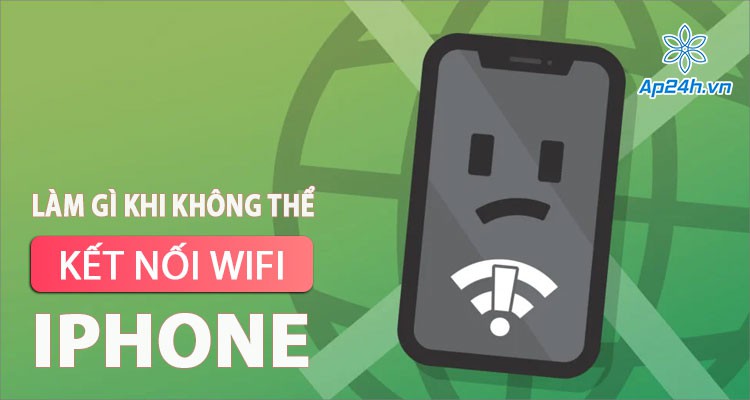


































TVQuản trị viênQuản trị viên
Xin chào quý khách. Quý khách hãy để lại bình luận, chúng tôi sẽ phản hồi sớm